Faceți backup pentru datele aplicației Android utilizând Helium prin Mac fără root
Miscellanea / / February 12, 2022

Cândva, tu trebuia să fie înrădăcinată la faceți backup pentru datele prețioase ale aplicației. Acest lucru ar putea fi pentru un scor mare într-un joc sau pentru miile de SMS-uri pe care le-ați trimis și primit în ultimul an. Dar acele zile au trecut de mult. Am reușit să facem copii de siguranță ale datelor aplicației prin intermediul unui computer pe telefoanele nerootate de ceva vreme acum. Dar procesul nu a fost niciodată atât de simplu.
Acum, Koushik Dutta, creatorul recuperării ClockworkMod ( recuperare la alegerea mea) și-a actualizat aplicația de rezervă Helium. Această actualizare face foarte ușor să faceți copii de rezervă pentru datele aplicației (și nu aplicația în sine) folosind doar telefonul dvs. Android.
În primul rând, trebuie să activați depanarea și să conectați telefonul la o mașină PC/Mac/Linux (există și un Extensia Chrome) astfel încât să poată rula un cod care permite funcțiile de rezervă. Dar odată ce ați terminat, nu trebuie să fiți legat de computer. Puteți face backup pentru datele aplicației pe stocarea internă, cardul SD extern sau stocarea în cloud, cum ar fi Dropbox sau Box (necesită Helium Premium).
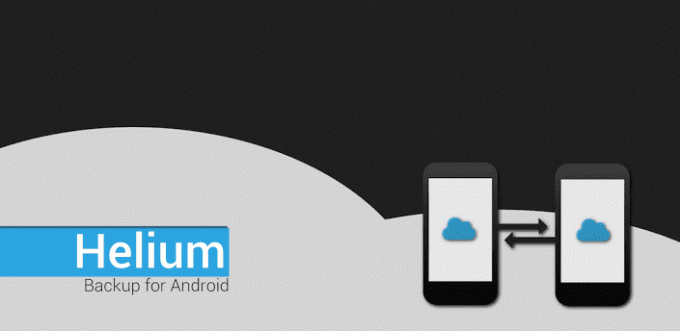
Cum să activați backupul prin Mac
Am vorbit despre aplicațiile Android care permit backup-uri prin Windows, dar utilizatorii de Mac nu primesc întotdeauna suport de care au nevoie (sunt ca utilizatorii Samsung din lumea desktop-urilor când vine vorba de sincronizarea Android solutii). Deci, în timp ce Helium poate fi folosit și pe Windows, aici vom vorbi despre cum să o facem prin Mac.
Notă marginală: Dacă utilizați Windows, trebuie să instalați mai întâi driverele Android. Fără de care aplicația Helium nu va funcționa. Aflați mai multe despre el aici. Aplicația Mac nu are nevoie de tine pentru a face asta.
Descărcați clientul Mac de pe site și deschide-l. Dacă nu aveți activate instalările de aplicații terță parte, veți primi o fereastră pop-up care vă spune că aplicația nu poate fi instalată.
Mergi la Preferințe de sistem -> Securitate faceți clic pe lacăt și introduceți parola pentru a face modificări. Acum, de la Permiteți aplicații descărcate de la, Selectați Oriunde.
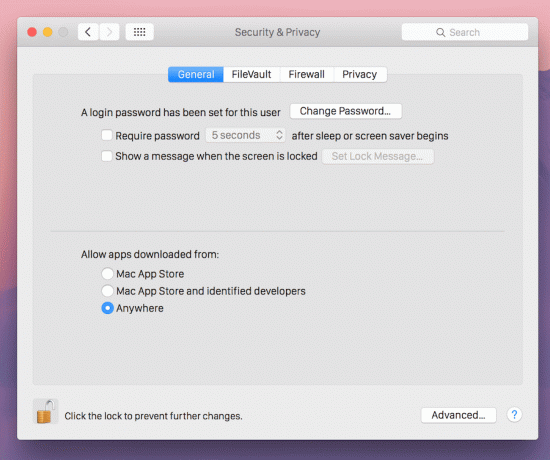
Aplicația se va instala. Deschideți și conectați dispozitivul Android la Mac folosind un cablu USB.
Pe telefonul dvs. Android, descărcați și lansați Helium. Aplicația va spune că trebuie să activați depanarea USB. Ar trebui să te ducă direct la Opțiuni pentru dezvoltatori dar dacă nu, mergi la Setări -> Despre telefon și atingeți Număr de construcție de șapte ori pentru a activa opțiunile pentru dezvoltatori.
Apoi du-te la Setări -> Opțiuni pentru dezvoltatori și activați depanare USB.
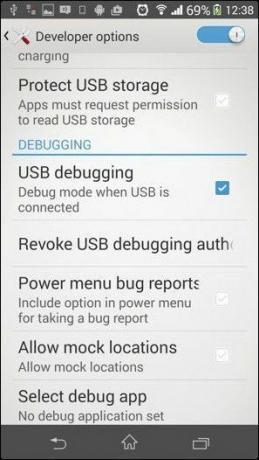
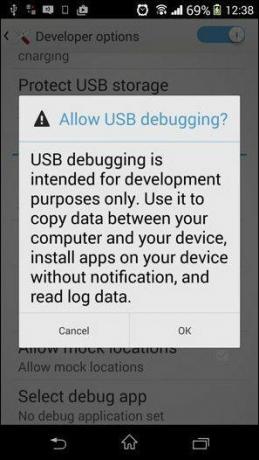
Reveniți la aplicație și vă va cere să autentificați conexiunea dintre telefon și Mac. În câteva secunde, aplicația Mac va spune „Carbon a fost activat pe dispozitivul tău”.
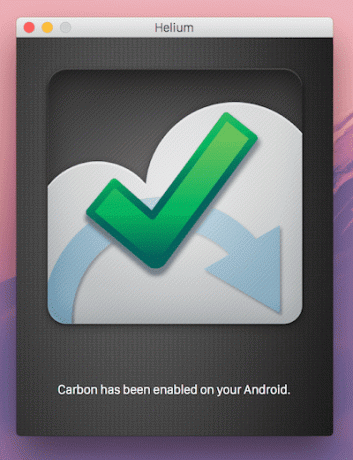
Asta este, aplicația Android poate acum să facă copii de rezervă pentru aplicații. Puteți deconecta cablul USB acum. Dar dacă reporniți telefonul, va trebui să efectuați din nou acest proces.
Cum să faceți copii de rezervă și să restaurați datele aplicației folosind Helium
În aplicația Helium, accesați Backup fila și derulați la aplicațiile pentru care doriți să faceți backup. Verificați-le și faceți clic pe Backup butonul și selectați destinația. Îl puteți trimite la stocarea internă, cardul SD sau stocarea în cloud. La fel se va face backup pentru datele aplicației.
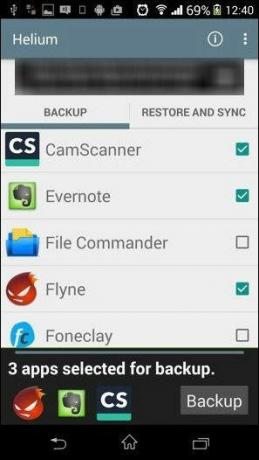
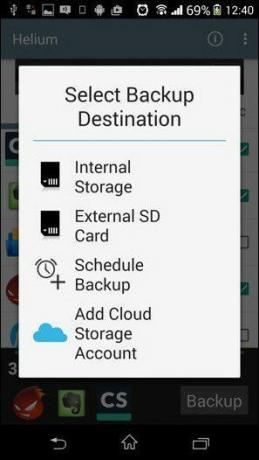
Este important să rețineți că Helium nu face backup pentru aplicații în sine, ci doar pentru datele aplicației. Deci, dacă restaurați datele pe un telefon nou sau după o resetare, mai întâi va trebui să descărcați aplicația.
Din fericire, Helium explică acest lucru foarte clar (dar numai la restaurare, nu la backup). Prin urmare, atingerea aplicației vă va duce la Magazinul Play de unde o puteți descărca și apoi restaura datele.
Experiența mea cu aplicația
Am încercat să fac copii de rezervă și să restabilim aplicațiile de pe telefonul nerootat al tatălui meu și totul a funcționat bine. Am făcut copii de rezervă pentru aplicații, le-am șters, am intrat în Play Store, le-am descărcat, am deschis aplicația originală, am făcut câteva modificări și am mers la Helium. Helium a restaurat apoi datele aplicației și, destul de sigur, m-am întors în același loc în care eram când am făcut o copie de rezervă.


Și, deși Helium vă cere să vă conectați la un desktop pentru a face ceva vrăjitorie de cod, este mai bine comparat la alte aplicații, deoarece backup-urile dvs. se află în telefonul însuși, ceea ce face ca procesul de restaurare să fie mult Mai ușor.
A funcționat pentru tine?
Unii utilizatori raportează probleme când vine vorba de restaurare. Deoarece există atât de multe dispozitive Android diferite, este greu de știut care este problema. Spune-ne dacă Helium a funcționat pentru tine sau nu în comentariile de mai jos.
Ultima actualizare pe 03 februarie 2022
Articolul de mai sus poate conține link-uri afiliate care ajută la sprijinirea Guiding Tech. Cu toate acestea, nu afectează integritatea noastră editorială. Conținutul rămâne imparțial și autentic.



